MicrosoftVisio-Windowsの操作
Visioで複数のウィンドウまたは複数のバージョンのドキュメントを操作するのは簡単です。ウィンドウを簡単に切り替えたり、並べて配置して比較したりできます。ウィンドウの再配置のオプションは、[表示]タブの[ウィンドウ]セクションにあります。
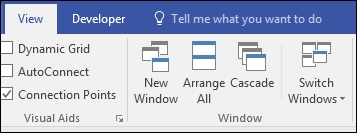
新しい窓
新しいウィンドウでは、基本的に既存のウィンドウの新しいコピーを作成できます。新しいコピーにはステンシルが直接表示されませんが、[シェイプ]ペインの[その他のシェイプ]矢印をクリックして選択できます。
新しいウィンドウは、ウィンドウのタイトルバーに番号が表示されていることで識別できます。次の例では、元のファイル名はBlkDiagm.vsd。[新しいウィンドウ]コマンドを使用すると、次のような新しいウィンドウが作成されます。BlkDiagm: 2 タイトルバーにあります。

すべてアレンジ
この機能を使用すると、すべてのウィンドウを並べて配置できます。この機能は2つのウィンドウを比較するのに役立ちますが、高解像度のディスプレイを使用している場合は、より多くのウィンドウを並べて収容できる可能性があります。Shapesペインおよびその他のペインを最小化して、画面のスペースを増やすことができます。

カスケード
この関数を使用すると、ウィンドウをカスケードして、開いているウィンドウの全体像を表示できます。アクティブなウィンドウはフォアグラウンドにあり、非アクティブなウィンドウはバックグラウンドにあり、タイトルバーが表示されています。カスケードビューは、開いているドキュメントを一目で知るのに役立ちます。
